Top phần mềm tạo ổ đĩa ảo miễn phí – Download.vn
Deprecated: trim(): Passing null to parameter #1 ($string) of type string is deprecated in /home/caocap/public_html/wp-content/plugins/fixed-toc/frontend/html/class-dom.php on line 98
Bạn đang tìm một phần mềm tạo ổ đĩa ảo chuyên nghiệp, chất lượng? Vậy thì đừng ngại tham khảo danh sách top phần mềm ổ đĩa ảo dưới đây nhé!
Ổ đĩa ảo (Virtual Drive) là một chương trình được tạo ra bởi phần mềm từ bên thứ ba cho Windows với những tính năng giống như các ổ đĩa vật lý bình thường, chỉ khác trong việc đọc nội dung.
Ý tưởng của việc tạo ra một file chứa bản sao chính xác của bất kỳ đĩa CD-ROM nào và có thể lưu trữ được ở bất cứ đâu trên hệ thống của bạn là một phát minh tuyệt vời. Điều này giúp người dùng thu thập hoặc sao lưu các ổ đĩa quang quan trọng của họ và dễ dàng chia sẻ chúng.
Hiện nay, ngay cả DVD và Blu-ray đều có thể sao chép được sang file ISO. Cùng với những tính năng hữu ích, file ISO dễ dàng tạo ra và giải nén. Tất cả những gì bạn cần là một ổ quang và đĩa quang để đưa nội dung vào đó, nhưng cũng có nhiều phần mềm có sẵn làm cho file ISO của bạn hoạt động như một đĩa quang thực sự. Dưới đây là chi tiết danh sách các công cụ miễn phí và phổ biến nhất để tạo ổ đĩa ảo cũng như gắn kết các file ISO trong đó.
1. UltraISO

UltraISO là phần mềm tạo và quản lý file ISO mạnh mẽ nhất hiện nay. Cho phép người dùng dễ dàng tạo các đĩa CD/DVD để khởi động Windows, trích xuất hình ảnh, video có trong đĩa CD, DVD. Sở hữu giao diện đơn giản, rất dễ sử dụng cùng thao tác kéo thả tập tin giúp bạn nhanh chóng tạo ra file ISO mình cần.
UltraISO hỗ trợ nhiều định dạng ảnh đĩa CD/DVD như ISO, BIN, IMG, CIF, NRG, MDS, CCD, BWI, ISZ, DMG, DAA, UIF, HFS. Với UltraISO, bạn sẽ cảm thấy những thao tác với file ISO đơn giản hơn bao giờ hết, có thể sao chép, xóa, chỉnh sửa một cách dễ dàng mà không gặp bất kỳ trở ngại nào.
2. DAEMON Tools Lite
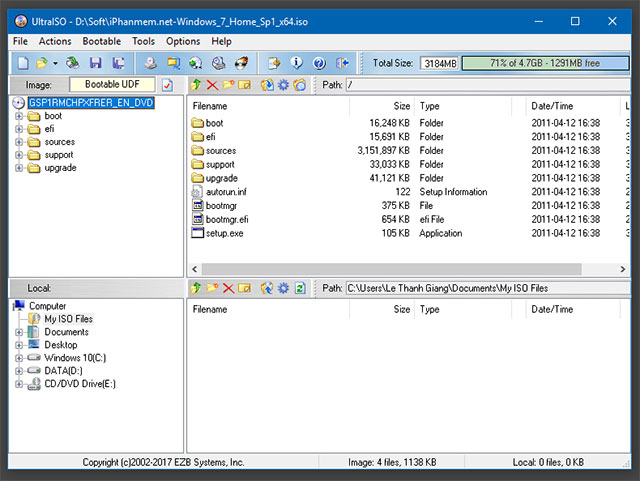
DAEMON Tools Lite là phiên bản miễn phí của DAEMON Tools Pro với một số tính năng bị lược bỏ. Tuy nhiên, nó vẫn là một trong những công cụ tốt nhất khi nói đến việc mount file ISO. DEAMON Tools Lite cũng hỗ trợ nhiều định dạng khác và có khả năng tạo và quản lý ổ đĩa ảo từ đĩa CD, DVD hoặc Blu-Ray.
3. PowerISO
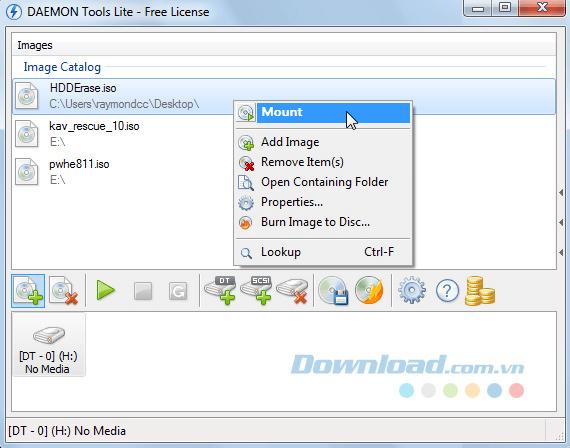
PowerISO là công cụ nén và tạo file ISO cung cấp nhiều tính năng. Nó hỗ trợ mở, tạo, giải nén, ghi đĩa, nén, mã hóa các tính năng quảng cáo khác cho bất kỳ ổ đĩa ảo CD, DVD hoặc BD nào. Nó cũng có khả năng nén file mp3 từ bất kỳ đĩa nào.
- Tải PowerISO cho Linux
- Tải PowerISO cho Mac
4. Gizmo
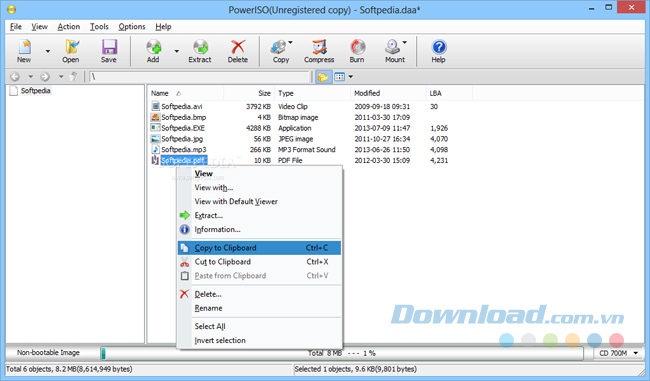
Gizmo là sự kết hợp của cả tính năng và sự đơn giản. Bên cạnh việc tạo ổ đĩa và thư mục ảo, nó cũng có các tùy chọn khác như gắn kết các file ổ đĩa cứng ảo và tạo đĩa RAM ảo hoàn toàn miễn phí.
5. WinCDEmu

WinCDEmu là một công cụ tuyệt vời khác để gắn kết file ISO. Chỉ cần cài đặt nó và bất cứ file ISO nào bạn mở sẽ được mở trong WinCDEmu. Công cụ này cũng hỗ trợ tạo file ISO với 20 ngôn ngữ và khả dụng từ phiên bản Windows XP. Windows 10 không được liệt kê trong hỗ trợ của nó nhưng WinCDEmu vẫn hoạt động tốt trên phiên bản Windows này.
6. Virtual CD-ROM Control Panel
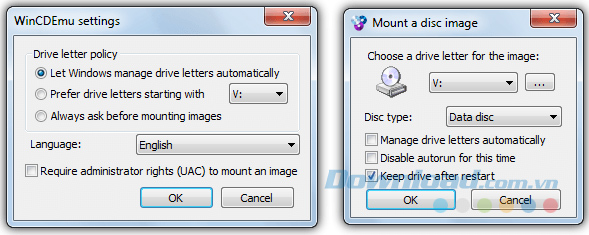
Virtual CD-ROM Control Panel được ra mắt từ năm 2001 nhưng chính thức được phát hành vào năm 2013. Nó là một công cụ gắn kết file ISO cơ bản nhất mà không yêu cầu cài đặt. Mặc dù nó không cung cấp nhiều tính năng bổ sung nhưng là công cụ đầu tiên và dễ sử dụng.
7. DVDFab Virtual Drive
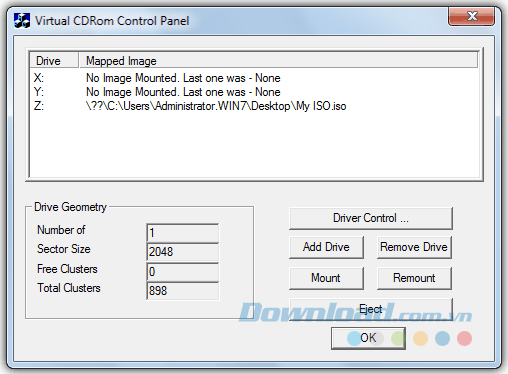
Với DVDFab Virtual drive, bạn có thể tạo đến 18 ổ đĩa ảo liên tục. Sử dụng công cụ này rất đơn giản, bạn chỉ cần nhấp chuột phải vào bất kỳ file ISO nào và mở nó với DVDFab Virtual drive. Công cụ này hỗ trợ 8 loại bản sao của đĩa và với nó bạn có thể tự tạo ra ổ đĩa ảo của riêng mình.
8. Virtual CloneDrive
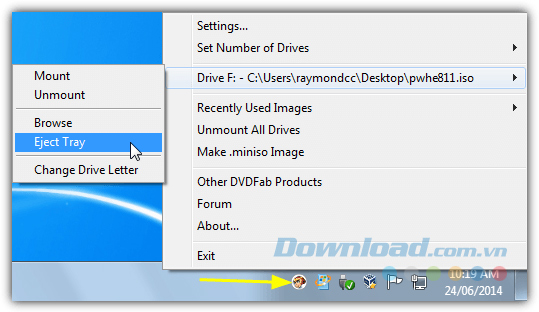
Virtual CloneDrive hỗ trợ tạo liên tục 8 ổ đĩa ảo và nhiều định dạng file khác nhau. Mặc dù tính năng tạo hoặc ghi các file ảnh không được hỗ trợ nhưng gắn file ISO lại được thực hiện rất đơn giản.
9. ImDisk Virtual Disk Driver
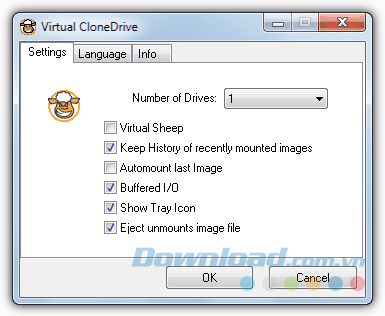
ImDisk là một công cụ gắn kết ổ đĩa ảo mã nguồn mở mà có thể tạo hoặc sửa bất kỳ ổ đĩa cứng ảo. Sử dụng nó khá phức tạp nhưng lại rất mạnh mẽ vì ImDisk hỗ trợ gắn kết và tạo đĩa CD, DVD-ROM ảo. Nó cũng có thể truy cập được thông qua một mục nhập bảng điều khiển và hỗ trợ từ phiên bản Windows NT.
10. Alcohol 120%
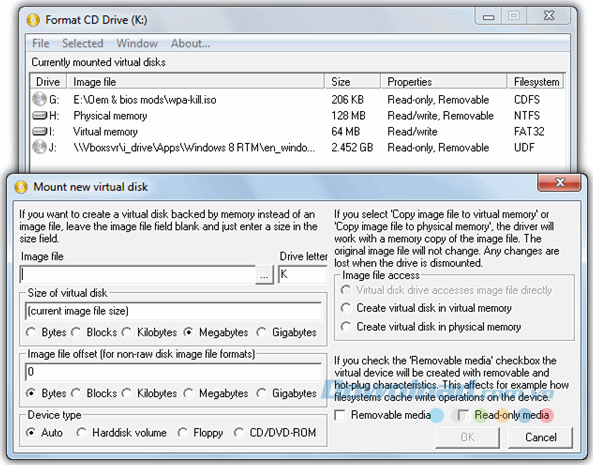
Alcohol 120% là một công cụ gắn kết file ISO mạnh mẽ hoạt động mà không cần cài đặt. Nó chạy như một dịch vụ trên hệ thống của bạn. Sử dụng Alcohol 120% cũng rất đơn giản, bạn chỉ cần mở nó và chọn file ISO bạn muốn gắn. Công cụ này hỗ trợ từ Windows 10.
11. ISODisk
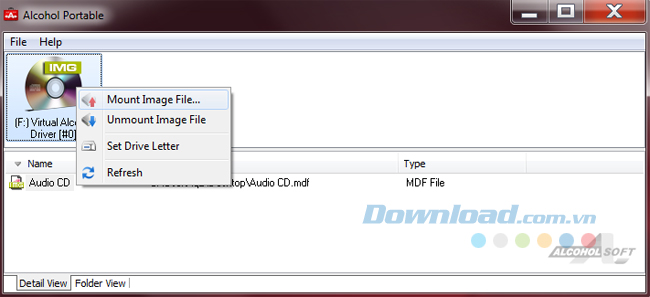
ISODisk cho phép bạn tạo 20 ổ đĩa ảo cùng một lúc với nhiều định dạng file được hỗ trợ. Mặc dù nó không cung cấp thêm bất cứ tính năng thông thường nào khác nhưng hoạt động tốt trong việc mở và tạo file ISO.
12. OSFMount

OSFMount là một trong những công cụ gắn kết file ISO hỗ trợ tạo và mở đĩa RAM ảo tạm thời trên RAM thật.
13. AVS Disc Creator
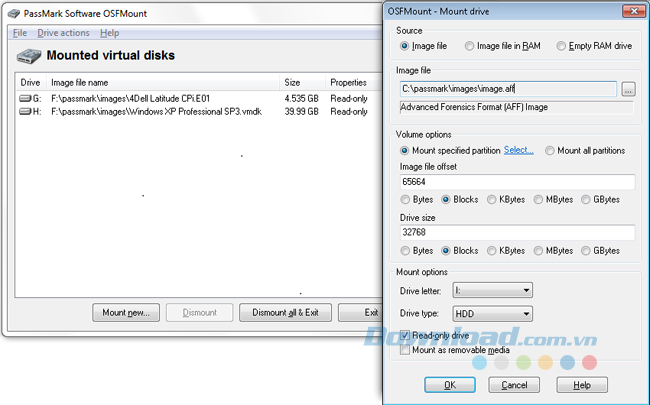
Một công cụ hữu ích nữa để xử lý các file ISO, AVS Disc Creator cung cấp hàng loạt các tính năng liên quan đến quản lý ổ dĩa. Bạn có thể sao chép file sang bất cứ loại đĩa media nào hoặc trực tiếp trên máy tính của mình như một đĩa ảo.
14. WinMount Free edition
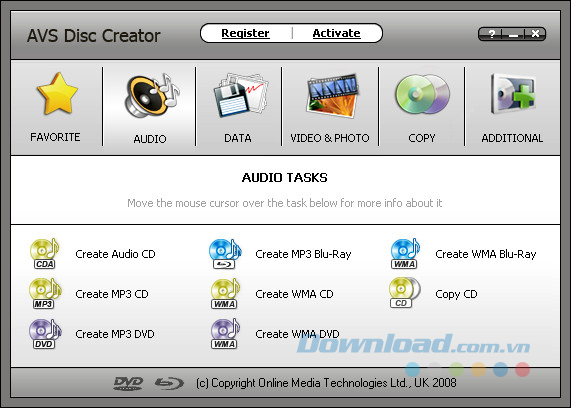
WinMount Free edition là công cụ miễn phí nhưng là phần mềm gắn kết file ISO toàn diện. Bên cạnh tính năng nén và giải nén, nó hỗ trợ hơn 20 định dạng file khác nhau.
15. Ultra RAMDisk
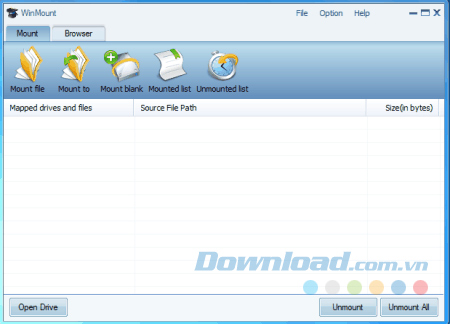
Ultra RAMDisk là một phần mềm hai trong một hỗ trợ tạo ổ đĩa ảo của hầu hết các loại định dạng và tạo RAM ảo.
16. TotalMounter
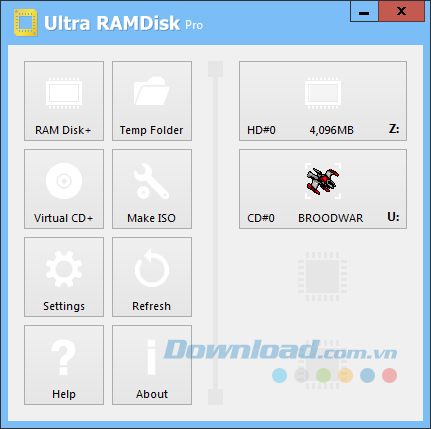
Nó là công cụ duy nhất gắn kết ổ đĩa ảo trực tiếp lên ổ đĩa cứng của bạn thay vì tạo bất kỳ ổ đĩa ảo nào. Được giới thiệu bởi KenSafe, TotalMounter hỗ trợ nhiều định dạng file ngoài file ISO.
17. MagicDisc

MagicDisc là một phần của bộ phần mềm MagicISO mô phỏng hoặc gắn kết ISO cũng như bản sao của các định dạng khác và có thể được tải về riêng. Sau khi cài đặt, mọi file ISO sẽ được hiển thị như một ổ đĩa ảo. Bạn có thể truy cập các cài đặt từ thanh tác vụ và có thể đặt số lượng ổ đĩa ảo theo ý muốn hoặc thậm chí vô hiệu hóa nó.
18. gBurner Virtual Drive
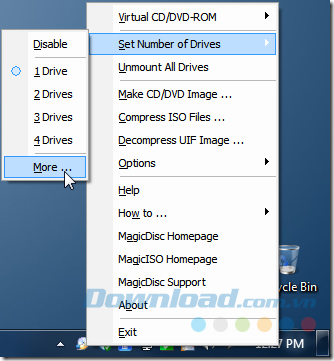
gBurner Virtual Drive là phần mềm tạo ổ đĩa ảo miễn phí dành cho tất cả mọi người. gBurner Virtual Drive cho phép bạn sử dụng gần như tất cả image CD/DVD mà không cần ghi chúng vào CD hoặc DVD để truy cập dễ dàng game, nhạc hay chương trình phần mềm yêu thích. Nó hoạt động giống như một CD/DVD-ROM thực sự. Bạn có thể chạy chương trình, chơi game hoặc nghe nhạc từ CD/DVD-ROM ảo.
- gBurner Virtual Drive hỗ trợ tất cả định dạng file image CD/DVD phổ biến, bao gồm: ISO, GBI / GB, DAA, NRG, MDF / MDS, BIN / CUE, UIF), ISZ, ASHDISC, DMG,VCD và nhiều hơn thế nữa.
- Tạo đĩa dữ liệu, âm thanh và video. gBurner hỗ trợ các loại đĩa sau: CD-R, CD-RW, DVD-R, DVD-RW, DVD-R DL, DVD+R, DVD+RW, DVD+R DL, DVD-RAM, BD-R, BD-R DL, BD-RE, BD-RE DL.
- Tạo đĩa dữ liệu có thể boot.
- Sao chép CD, DVD, Blu-ray.
- Hỗ trợ hệ thống file ISO 9660, Joliet và UDF.
- Hỗ trợ tên file unicode.
- Tối ưu hóa bố cục file để tiết kiệm không gian lưu trữ.
19. Free ISO Burner
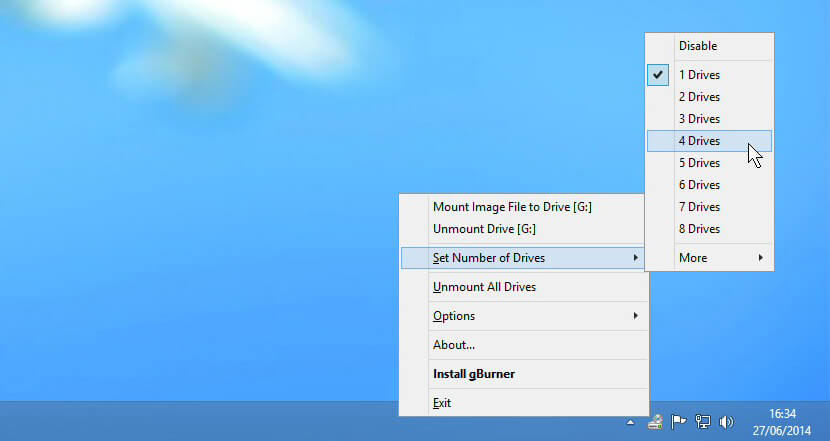
Free ISO Burner có thể trực tiếp ghi ISO và file image CD/DVD vào CD-R,CD-RW, DVD-R, DVD-RW, DVD+R, DVD+RW,HD DVD và đĩa Blu-ray, không cần gắn bất kỳ ổ đĩa ảo mô phỏng CD, DVD nào. Nó có khả năng ghi dữ liệu trực tiếp. Hay nói cách khác, bản thân nó đã là một ổ đĩa ảo chất lượng.
Free ISO Burner ẩn toàn bộ cài đặt phức tạp để chương trình này hoạt động đơn giản và dễ sử dụng nhất có thể. Bạn chỉ cần click nút Open để chọn một file ISO (*.iso), chèn đĩa CD trắng vào ổ CD-RW, rồi click Burn để bắt đầu ghi đĩa. Người dùng có thể chọn driver, thiết lập dung lượng đĩa, chọn tốc độ ghi và thay đổi kích thước cache ghi đĩa. Trong khi đó, người dùng có thẻ click Abort để hủy bỏ quá trình ghi. Free ISO Burner có hỗ trợ file image CD có thể boot. Người dùng có thể chọn Finalize Disc trong giao diện chính để hoàn tất quá trình ghi nhạc, dữ liệu vào đĩa.
Trên đây là danh sách tổng hợp các phần mềm tạo ổ đĩa ảo cũng như mount file ISO miễn phí một cách nhanh chóng và an toàn trên Windows. Bạn đã sử dụng được bao nhiêu trong số những công cụ này? Hãy trải nghiệm và chọn cho mình một phần mềm phù hợp nhất nhé.
- Share CrocoBlock key trọn đời Download Crocoblock Free
- Cung cấp tài khoản nghe nhạc đỉnh cao Tidal Hifi – chất lượng âm thanh Master cho anh em mê nhạc.
- công thức cắt may đầm sòe
- TOP 11 PHẦN MỀM HỌC TIẾNG NHẬT MIỄN PHÍ TỐT NHẤT HIỆN NAY
- Chương trình quản lý sinh viên sử dụng struct trong C
- “Thực – ảo” sừng tê |=> Đăng trên báo Bắc Giang
- Góc chia sẻ: Cách lai rồng 4 hệ trong Dragon City 2020
Bài viết cùng chủ đề:
-
[HOT] 5 trang gõ CAPTCHA kiếm tiền online uy tín nhất 2021
-
3 Cách khắc phục tình trạng file Excel bị nặng, chậm, mở lâu
-
Mẹo Thi Lý Thuyết Bằng C Dễ Nhớ Nhất – Thi Đậu 100%
-
Top 5 phần mềm dịch tiếng Anh cho máy tính chuẩn nhất
-
Hình nền thần tài đẹp nhất
-
VK – Mạng xã hội nổi tiếng thế giới – Download.com.vn
-
TOP 10 ứng dụng xem tivi trực tuyến trên điện thoại Android, iPhone – Thegioididong.com
-
Share Acc Vip Fshare 2018 – Tài Khoản Fshare Vip Tốc Độ Cao
-
Cách đặt iPhone/iPad vào chế độ DFU để khôi phục – QuanTriMang.com
-
Cách cài Ubuntu song song với Windows 10, 8, 7 UEFI và GPT
-
Hướng dẫn cách lấy dữ liệu từ điện thoại chết nguồn
-
[Update 2021] Cách giảm dung lượng ảnh trên điện thoại
-
Khuyến mãi hấp dẫn cho Tân sinh viên 2016 mạng Viettel
-
“Tất tần tật” kinh nghiệm mua vé máy bay bạn không nên bỏ qua!
-
4 cách định vị Zalo người khác đang ở đâu, tìm vị trí qua Zalo
-
Diện chẩn Điều khiển liệu pháp Bùi Quốc Châu













